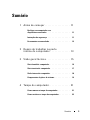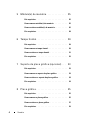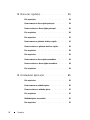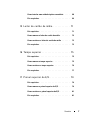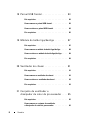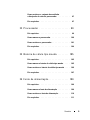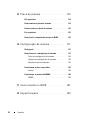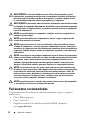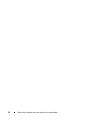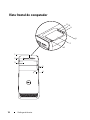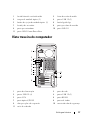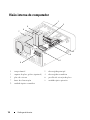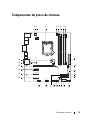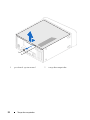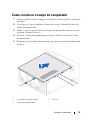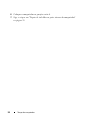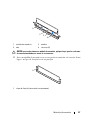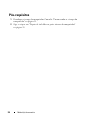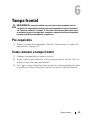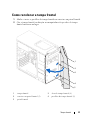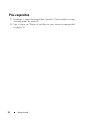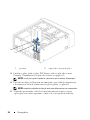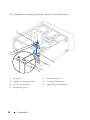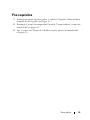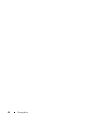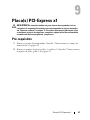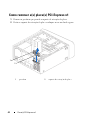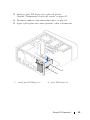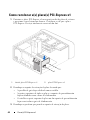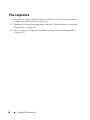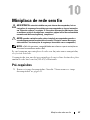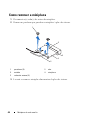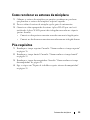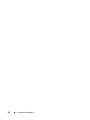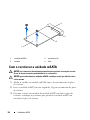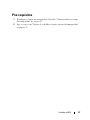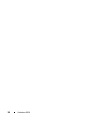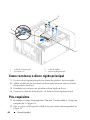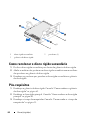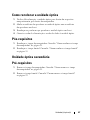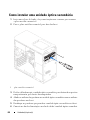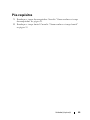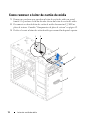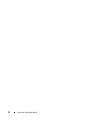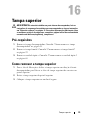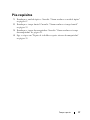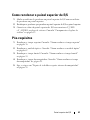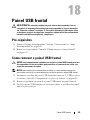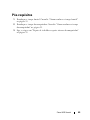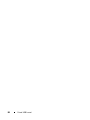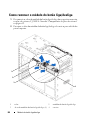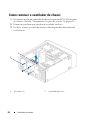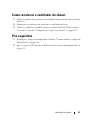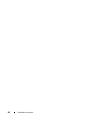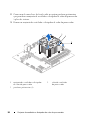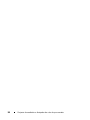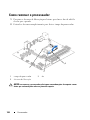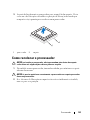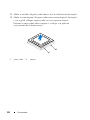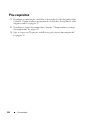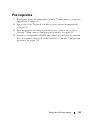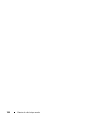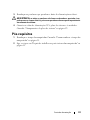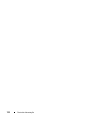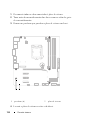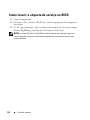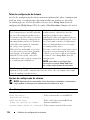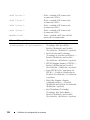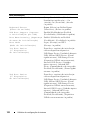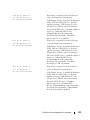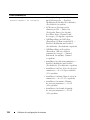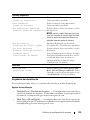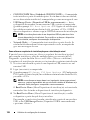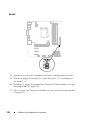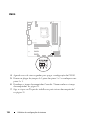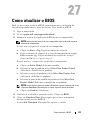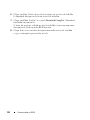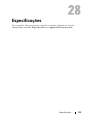www.dell.com | support.dell.com/manuals
Dell™ XPS™ 8500
Manual do proprietário
Modelo regulamentar: D03M
Tipo regulamentar: D03M005

Notas, Avisos e Advertências
NOTA: uma NOTA fornece informações importantes que ajudam você a usar
melhor o seu produto.
AVISO: um AVISO indica possíveis danos ao hardware ou a perda de dados
e ensina como evitar o problema.
ADVERTÊNCIA: uma ADVERTÊNCIA indica um potencial de danos à propriedade,
risco de lesões corporais ou mesmo de risco de vida.
____________________
© 2012 Dell Inc. Todos os direitos reservados.
Marcas comerciais usadas neste texto: Dell™, o logotipo da DELL e XPS™ são marcas comerciais da
Dell Inc. Microsoft
®
, Windows
®
e o logotipo do botão Iniciar do Windows são marcas comerciais
ou marcas comerciais registradas da Microsoft Corporation nos EUA e/ou em outros países. Bluetooth
®
é marca comercial registrada de propriedade da Bluetooth SIG, Inc. e é usada pela Dell mediante licença.
2012 - 10 Rev. A01

Sumário 3
Sumário
1 Antes de começar . . . . . . . . . . . . . . . . . . 11
Desligue seu computador e os
dispositivos conectados
. . . . . . . . . . . . . . . . . 11
Instruções de segurança
. . . . . . . . . . . . . . . . 11
Ferramentas recomendadas
. . . . . . . . . . . . . . . 12
2 Depois de trabalhar na parte
interna do computador
. . . . . . . . . . . . . . 13
3 Visão geral técnica
. . . . . . . . . . . . . . . . . 15
Vista frontal do computador . . . . . . . . . . . . . . . 16
Vista traseira do computador
. . . . . . . . . . . . . . 17
Visão interna do computador
. . . . . . . . . . . . . . 18
Componentes da placa de sistema
. . . . . . . . . . . 19
4 Tampa do computador . . . . . . . . . . . . . . . 21
Como remover a tampa do computador . . . . . . . . . 21
Como recolocar a tampa do computador
. . . . . . . . 23

4 Sumário
5 Módulo(s) de memória . . . . . . . . . . . . . . 25
Pré-requisitos . . . . . . . . . . . . . . . . . . . . . . 25
Como remover módulo(s) de memória
. . . . . . . . . . 25
Como recolocar módulo(s) de memória
. . . . . . . . . 26
Pós-requisitos
. . . . . . . . . . . . . . . . . . . . . . 28
6 Tampa frontal . . . . . . . . . . . . . . . . . . . . . 29
Pré-requisitos . . . . . . . . . . . . . . . . . . . . . . 29
Como remover a tampa frontal
. . . . . . . . . . . . . . 29
Como recolocar a tampa frontal
. . . . . . . . . . . . . 31
Pós-requisitos
. . . . . . . . . . . . . . . . . . . . . . 32
7 Suporte da placa gráfica (opcional) . . . 33
Pré-requisitos . . . . . . . . . . . . . . . . . . . . . . 33
Como remover o suporte da placa gráfica
. . . . . . . 33
Como recolocar o suporte da placa gráfica
. . . . . . . 34
Pós-requisitos
. . . . . . . . . . . . . . . . . . . . . . 34
8 Placa gráfica . . . . . . . . . . . . . . . . . . . . . 35
Pré-requisitos . . . . . . . . . . . . . . . . . . . . . . 35
Como remover a placa gráfica
. . . . . . . . . . . . . . 35
Como recolocar a placa gráfica
. . . . . . . . . . . . . 37
Pós-requisitos
. . . . . . . . . . . . . . . . . . . . . . 39

Sumário 5
9 Placa(s) PCI-Express x1 . . . . . . . . . . . . . 41
Pré-requisitos . . . . . . . . . . . . . . . . . . . . . . 41
Como remover a(s) placa(s) PCI-Express x1
. . . . . . 42
Como recolocar a(s) placa(s) PCI-Express x1
. . . . . . 44
Pós-requisitos
. . . . . . . . . . . . . . . . . . . . . . 46
10 Miniplaca de rede sem fio. . . . . . . . . . . . 47
Pré-requisitos . . . . . . . . . . . . . . . . . . . . . . 47
Como remover a miniplaca
. . . . . . . . . . . . . . . 48
Como recolocar a miniplaca
. . . . . . . . . . . . . . 49
Pós-requisitos
. . . . . . . . . . . . . . . . . . . . . . 49
11 Antenas da miniplaca . . . . . . . . . . . . . . . 51
Pré-requisitos . . . . . . . . . . . . . . . . . . . . . . 51
Como remover as antenas da miniplaca
. . . . . . . . 51
Como recolocar as antenas da miniplaca
. . . . . . . 53
Pós-requisitos
. . . . . . . . . . . . . . . . . . . . . . 53
12 Unidade mSATA . . . . . . . . . . . . . . . . . . . . 55
Pré-requisitos . . . . . . . . . . . . . . . . . . . . . . 55
Como remover a unidade mSATA
. . . . . . . . . . . . 55
Com o recolocar a unidade mSATA
. . . . . . . . . . . 56
Pós-requisitos
. . . . . . . . . . . . . . . . . . . . . . 57

6 Sumário
13 Disco(s) rígido(s) . . . . . . . . . . . . . . . . . . 59
Pré-requisitos . . . . . . . . . . . . . . . . . . . . . . 59
Como remover o disco rígido principal
. . . . . . . . . 59
Como recolocar o disco rígido principal
. . . . . . . . 60
Pós-requisitos
. . . . . . . . . . . . . . . . . . . . . . 60
Pré-requisitos
. . . . . . . . . . . . . . . . . . . . . . 61
Como remover o gabinete do disco rígido
. . . . . . . . 61
Como recolocar o gabinete do disco rígido
. . . . . . . 62
Pós-requisitos
. . . . . . . . . . . . . . . . . . . . . . 63
Pré-requisitos
. . . . . . . . . . . . . . . . . . . . . . 63
Como remover o disco rígido secundário
. . . . . . . . 63
Como recolocar o disco rígido secundário
. . . . . . . 64
Pós-requisitos
. . . . . . . . . . . . . . . . . . . . . . 64
14 Unidade(s) óptica(s) . . . . . . . . . . . . . . . 65
Pré-requisitos . . . . . . . . . . . . . . . . . . . . . . 65
Como remover a unidade óptica
. . . . . . . . . . . . . 65
Como recolocar a unidade óptica
. . . . . . . . . . . . 67
Pós-requisitos
. . . . . . . . . . . . . . . . . . . . . . 67
Unidade óptica secundária
. . . . . . . . . . . . . . . 67
Pré-requisitos
. . . . . . . . . . . . . . . . . . . . . . 67

Sumário 7
Como instalar uma unidade óptica secundária. . . . . 68
Pós-requisitos
. . . . . . . . . . . . . . . . . . . . . . 69
15 Leitor de cartão de mídia . . . . . . . . . . . . 71
Pré-requisitos . . . . . . . . . . . . . . . . . . . . . . 71
Como remover o leitor de cartão de mídia
. . . . . . . 72
Como recolocar o leitor de cartão de mídia
. . . . . . 73
Pós-requisitos
. . . . . . . . . . . . . . . . . . . . . . 73
16 Tampa superior . . . . . . . . . . . . . . . . . . . . 75
Pré-requisitos . . . . . . . . . . . . . . . . . . . . . . 75
Como remover a tampa superior
. . . . . . . . . . . . 75
Como recolocar a tampa superior
. . . . . . . . . . . . 76
Pós-requisitos
. . . . . . . . . . . . . . . . . . . . . . 77
17 Painel superior de E/S. . . . . . . . . . . . . . . 79
Pré-requisitos . . . . . . . . . . . . . . . . . . . . . . 79
Como remover o painel superior de E/S
. . . . . . . . . 79
Como recolocar o painel superior de E/S
. . . . . . . . 81
Pós-requisitos
. . . . . . . . . . . . . . . . . . . . . . 81

8 Sumário
18 Painel USB frontal . . . . . . . . . . . . . . . . . 83
Pré-requisitos . . . . . . . . . . . . . . . . . . . . . . 83
Como remover o painel USB frontal
. . . . . . . . . . . 83
Como recolocar o painel USB frontal
. . . . . . . . . . 84
Pós-requisitos
. . . . . . . . . . . . . . . . . . . . . . 85
19 Módulo do botão liga/desliga . . . . . . . . 87
Pré-requisitos . . . . . . . . . . . . . . . . . . . . . . 87
Como remover o módulo do botão liga/desliga
. . . . . 88
Como recolocar o módulo do botão liga/desliga
. . . . 89
Pós-requisitos
. . . . . . . . . . . . . . . . . . . . . . 89
20 Ventilador do chassi . . . . . . . . . . . . . . . 91
Pré-requisitos . . . . . . . . . . . . . . . . . . . . . . 91
Como remover o ventilador do chassi
. . . . . . . . . . 92
Como recolocar o ventilador do chassi
. . . . . . . . . 93
Pós-requisitos
. . . . . . . . . . . . . . . . . . . . . . 93
21 Conjunto de ventilador e
dissipador de calor do processador
. . . . 95
Pré-requisitos . . . . . . . . . . . . . . . . . . . . . . 95
Como remover o conjunto de ventilador
e dissipador de calor do processador
. . . . . . . . . . 95

Sumário 9
Como recolocar o conjunto de ventilador
e dissipador de calor do processador
. . . . . . . . . . 97
Pós-requisitos
. . . . . . . . . . . . . . . . . . . . . . 97
22 Processador . . . . . . . . . . . . . . . . . . . . . . 99
Pré-requisitos . . . . . . . . . . . . . . . . . . . . . . 99
Como remover o processador
. . . . . . . . . . . . . . 100
Como recolocar o processador
. . . . . . . . . . . . . 101
Pós-requisitos
. . . . . . . . . . . . . . . . . . . . . . 104
23 Bateria de célula tipo moeda . . . . . . . . 105
Pré-requisitos . . . . . . . . . . . . . . . . . . . . . . 105
Como remover a bateria de célula tipo moeda
. . . . . 105
Como recolocar a bateria de célula tipo moeda
. . . . 106
Pós-requisitos
. . . . . . . . . . . . . . . . . . . . . . 107
24 Fonte de alimentação . . . . . . . . . . . . . . 109
Pré-requisitos . . . . . . . . . . . . . . . . . . . . . . 109
Como remover a fonte de alimentação
. . . . . . . . . 109
Como recolocar a fonte de alimentação . . . . . . . . 110
Pós-requisitos
. . . . . . . . . . . . . . . . . . . . . . 111

10 Sumário
25 Placa de sistema . . . . . . . . . . . . . . . . . . 113
Pré-requisitos . . . . . . . . . . . . . . . . . . . . . 113
Como remover a placa de sistema
. . . . . . . . . . . 113
Como recolocar a placa de sistema
. . . . . . . . . . 115
Pós-requisitos
. . . . . . . . . . . . . . . . . . . . . 115
Como inserir a etiqueta de serviço no BIOS
. . . . . 116
26 Configuração do sistema . . . . . . . . . . . . 117
Visão geral . . . . . . . . . . . . . . . . . . . . . . . 117
Como entrar na configuração do sistema
. . . . . . . 117
Telas de configuração do sistema
. . . . . . . . 118
Opções de configuração do sistema
. . . . . . . 118
Sequência de inicialização
. . . . . . . . . . . . 125
Como limpar senhas esquecidas
. . . . . . . . . . . 127
Senha:
. . . . . . . . . . . . . . . . . . . . . . . 128
Como limpar as senhas do CMOS
. . . . . . . . . . . 129
CMOS:
. . . . . . . . . . . . . . . . . . . . . . . 130
27 Como atualizar o BIOS. . . . . . . . . . . . . . 131
28 Especificações
. . . . . . . . . . . . . . . . . . . 133

Antes de começar 11
Antes de começar
Desligue seu computador e os dispositivos
conectados
AVISO: para evitar a perda de dados, salve e feche todos os arquivos e saia
dos programas abertos antes de desligar o computador.
1
Salve e feche todos os arquivos e saia de todos os programas abertos.
2
Siga as instruções para desligar o seu computador com base no sistema
operacional que estiver instalado.
•
Windows 8:
Mova o ponteiro do mouse até o canto superior ou inferior direito
da tela para abrir a barra lateral de ícones (Charms) e clique em
Configurações
→
Energia
→
Desligar
.
•
Windows 7:
Clique em
Iniciar
e, em seguida, clique em
Desligar
.
O Microsoft Windows desliga e, em seguida, o computador é desligado.
NOTA: se estiver usando um sistema operacional diferente, consulte
a documentação de seu sistema operacional para instruções de desligamento.
3
Desconecte o computador e todos os dispositivos conectados das
tomadas elétricas.
4
Desconecte todos os cabos telefônicos, de rede e dispositivos conectados
ao seu computador.
5
Mantenha o botão liga/desliga pressionado por 5 segundos, com
o computador desconectado, para aterrar a placa de sistema.
Instruções de segurança
Use as diretrizes de segurança a seguir para proteger o computador contra
possíveis danos e para garantir sua segurança pessoal.

12 Antes de começar
ADVERTÊNCIA: antes de trabalhar na parte interna do computador, siga as
instruções de segurança fornecidas com o computador. Para obter informações
adicionais sobre as melhores práticas de segurança, consulte a página inicial
de conformidade normativa em dell.com/regulatory_compliance.
ADVERTÊNCIA: desconecte todas as fontes de alimentação antes de abrir a tampa
ou os painéis do computador. Após terminar de trabalhar na parte interna do computador,
recoloque todas as tampas, painéis, e parafusos antes de conectar o computador
à fonte de alimentação.
AVISO: para evitar danos ao computador, certifique-se de que a superfície de
trabalho é plana e limpa.
AVISO: para evitar danos aos componentes e placas, segure-os pelas bordas
e evite tocar nos pinos e contatos.
AVISO: somente técnicos de serviço certificados estão autorizados a remover
a tampa do computador e acessar quaisquer componentes internos. Consulte as
instruções de segurança para obter informações completas sobre precauções de
segurança, trabalho na parte interna do computador e proteção contra descarga
eletrostática.
AVISO: antes de tocar em qualquer componente na parte interna do computador,
elimine a eletricidade estática de seu corpo tocando em uma superfície metálica
sem pintura, como o metal da parte traseira do computador. No decorrer do
trabalho, toque periodicamente em uma superfície metálica sem pintura para
dissipar a eletricidade estática, que pode danificar os componentes internos.
AVISO: ao desconectar um cabo, puxe-o pelo conector ou pela respectiva aba
de puxar e nunca pelo próprio cabo. Alguns cabos têm conectores com presilhas
ou parafusos de orelha que precisará soltar antes de desconectar o cabo. Ao
desconectar os cabos, mantenha-os alinhados para evitar qualquer torção dos
conectores dos pinos. Ao ligar os cabos, certifique-se de que os conectores
e as portas estão orientados e alinhados corretamente.
AVISO: para desconectar o cabo de rede, primeiro desconecte-o do computador
e, em seguida, desconecte-o do dispositivo de rede.
Ferramentas recomendadas
Os procedimentos descritos neste documento podem exigir as seguintes
ferramentas:
• Chave Philips pequena
• Chave sextavada
• Programa executável de atualização do Flash BIOS, disponível
em
support.dell.com

Depois de trabalhar na parte interna do computador 13
Depois de trabalhar na parte interna
do computador
Depois de concluir os procedimentos de substituição, verifique o seguinte:
• Recoloque todos os parafusos e certifique-se de que nenhum parafuso foi
esquecido dentro do computador
• Conecte todos os dispositivos externos, cabos, placas e qualquer outra peça
removida antes de trabalhar no computador
• Conecte o computador e todos os dispositivos conectados às tomadas elétricas
AVISO: antes de ligar o computador, recoloque todos os parafusos e certifique-se
de que nenhum foi esquecido dentro do computador. Deixar de fazer isso poderá
danificar o computador.
• Ligue o computador

14 Depois de trabalhar na parte interna do computador

Visão geral técnica 15
Visão geral técnica
ADVERTÊNCIA: antes de trabalhar na parte interna do computador, leia as
instruções de segurança fornecidas com seu computador e siga as instruções
em "Antes de começar" na página 11. Para obter informações adicionais sobre
as melhores práticas de segurança, consulte a página inicial de conformidade
normativa em dell.com/regulatory_compliance.

16 Visão geral técnica
Vista frontal do computador
1
2
3
11
10
9
8
7
6
5
4

Visão geral técnica 17
Vista traseira do computador
1 luz do leitor de cartão de mídia 2 leitor de cartão de mídia
3 tampas de unidade óptica (2) 4 portas USB 3.0 (2)
5 botões de ejeção de unidade óptica (2) 6 botão liga/desliga
7 bandeja de acessórios 8 porta para fone de ouvido
9 porta para microfone 10 porta USB 2.0
11 porta USB 2.0 com PowerShare
1 porta de alimentação 2 porta de rede
3 portas USB 2.0 (4) 4 portas USB 3.0 (2)
5 porta VGA 6 porta HDMI
7 porta óptica S/P DIF 8 portas de áudio
9 slots para placa de expansão 10 encaixe do cabo de segurança
11 anéis de cadeado
2
1
10
3
4
5
6
7
8
9
11

18 Visão geral técnica
Visão interna do computador
1 tampa frontal 2 disco rígido principal
3 suporte da placa gráfica (opcional) 4 disco rígido secundário
5 placa de sistema 6 presilha de retenção da placa
7 fonte de alimentação 8 unidade óptica primária
9 unidade óptica secundária
7
2
1
9
5
6
4
8
3

Visão geral técnica 19
Componentes da placa de sistema
1 23 45678
9
10
11
12
13
141516171819202122
23
24
25
26
27
28

20 Visão geral técnica
1 conector do ventilador do chassi
(SYS_FAN 1)
2 conector de alimentação (PWR2)
3 soquete do processador 4 conector do ventilador do
processador (CPU_FAN)
5 conector do módulo de memória
(DIMM3)
6 conector do módulo de memória
(DIMM1)
7 conector do módulo de memória
(DIMM4)
8 conector do módulo de memória
(DIMM2)
9 conector de alimentação principal
(PWR1)
10 jumper de redefinição de senha
(PSWD)
11 slot mSATA (MSATA1) 12 conector de unidade SATA 2.0
(3 Gb/s) (SATA 2)
13 conector de unidade SATA 2.0
(3 Gb/s) (SATA 3)
14 conector USB do painel frontal
(F_USB3)
15 conector USB do painel frontal
(F_USB2)
16 conector de unidade SATA 2.0
(3 Gb/s) (SATA 1)
17 jumper de redefinição do CMOS
(RTCRST)
18 conector do botão liga/desliga
(F_PANEL)
19 conector USB do painel frontal
(F_USB1)
20 conector de unidade SATA 3.0
(6 Gb/s) (SATA 0)
21 conector USB do painel frontal
(F_USB4)
22 conector de áudio do painel frontal
(F_AUDIO1)
23 slot de placa PCI Express x1
(PCI-EX1_3)
24 slot de placa PCI Express x1
(PCI-EX1_2)
25 slot de placa PCI Express x1
(PCI-EX1_1)
26 slot de placa PCI-Express x16
(PCI-EX16_1)
27 slot de miniplaca
(PCIE_MINICARD)
28 soquete da bateria (BATTERY)
A página está carregando...
A página está carregando...
A página está carregando...
A página está carregando...
A página está carregando...
A página está carregando...
A página está carregando...
A página está carregando...
A página está carregando...
A página está carregando...
A página está carregando...
A página está carregando...
A página está carregando...
A página está carregando...
A página está carregando...
A página está carregando...
A página está carregando...
A página está carregando...
A página está carregando...
A página está carregando...
A página está carregando...
A página está carregando...
A página está carregando...
A página está carregando...
A página está carregando...
A página está carregando...
A página está carregando...
A página está carregando...
A página está carregando...
A página está carregando...
A página está carregando...
A página está carregando...
A página está carregando...
A página está carregando...
A página está carregando...
A página está carregando...
A página está carregando...
A página está carregando...
A página está carregando...
A página está carregando...
A página está carregando...
A página está carregando...
A página está carregando...
A página está carregando...
A página está carregando...
A página está carregando...
A página está carregando...
A página está carregando...
A página está carregando...
A página está carregando...
A página está carregando...
A página está carregando...
A página está carregando...
A página está carregando...
A página está carregando...
A página está carregando...
A página está carregando...
A página está carregando...
A página está carregando...
A página está carregando...
A página está carregando...
A página está carregando...
A página está carregando...
A página está carregando...
A página está carregando...
A página está carregando...
A página está carregando...
A página está carregando...
A página está carregando...
A página está carregando...
A página está carregando...
A página está carregando...
A página está carregando...
A página está carregando...
A página está carregando...
A página está carregando...
A página está carregando...
A página está carregando...
A página está carregando...
A página está carregando...
A página está carregando...
A página está carregando...
A página está carregando...
A página está carregando...
A página está carregando...
A página está carregando...
A página está carregando...
A página está carregando...
A página está carregando...
A página está carregando...
A página está carregando...
A página está carregando...
A página está carregando...
A página está carregando...
A página está carregando...
A página está carregando...
A página está carregando...
A página está carregando...
A página está carregando...
A página está carregando...
A página está carregando...
A página está carregando...
A página está carregando...
A página está carregando...
A página está carregando...
A página está carregando...
A página está carregando...
A página está carregando...
A página está carregando...
A página está carregando...
A página está carregando...
A página está carregando...
A página está carregando...
A página está carregando...
-
 1
1
-
 2
2
-
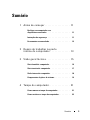 3
3
-
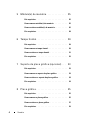 4
4
-
 5
5
-
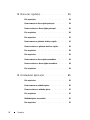 6
6
-
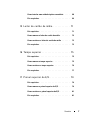 7
7
-
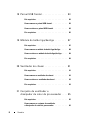 8
8
-
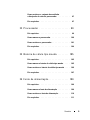 9
9
-
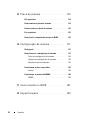 10
10
-
 11
11
-
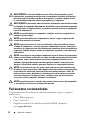 12
12
-
 13
13
-
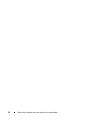 14
14
-
 15
15
-
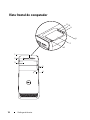 16
16
-
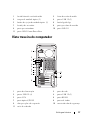 17
17
-
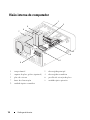 18
18
-
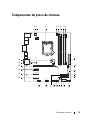 19
19
-
 20
20
-
 21
21
-
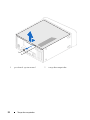 22
22
-
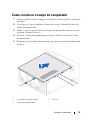 23
23
-
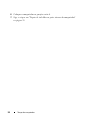 24
24
-
 25
25
-
 26
26
-
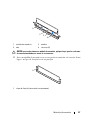 27
27
-
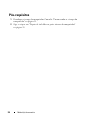 28
28
-
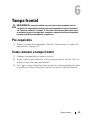 29
29
-
 30
30
-
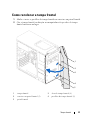 31
31
-
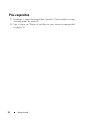 32
32
-
 33
33
-
 34
34
-
 35
35
-
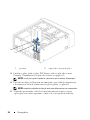 36
36
-
 37
37
-
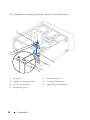 38
38
-
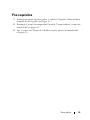 39
39
-
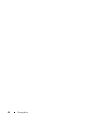 40
40
-
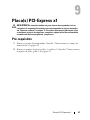 41
41
-
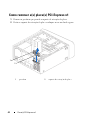 42
42
-
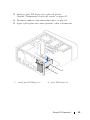 43
43
-
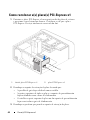 44
44
-
 45
45
-
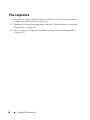 46
46
-
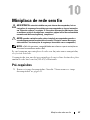 47
47
-
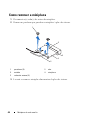 48
48
-
 49
49
-
 50
50
-
 51
51
-
 52
52
-
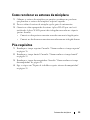 53
53
-
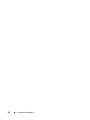 54
54
-
 55
55
-
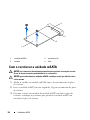 56
56
-
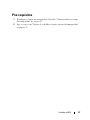 57
57
-
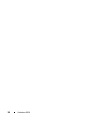 58
58
-
 59
59
-
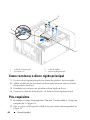 60
60
-
 61
61
-
 62
62
-
 63
63
-
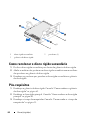 64
64
-
 65
65
-
 66
66
-
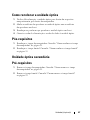 67
67
-
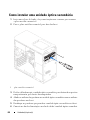 68
68
-
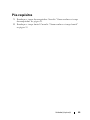 69
69
-
 70
70
-
 71
71
-
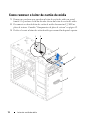 72
72
-
 73
73
-
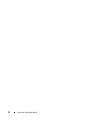 74
74
-
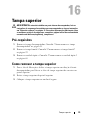 75
75
-
 76
76
-
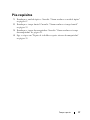 77
77
-
 78
78
-
 79
79
-
 80
80
-
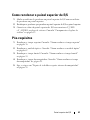 81
81
-
 82
82
-
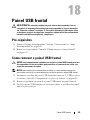 83
83
-
 84
84
-
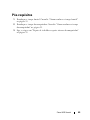 85
85
-
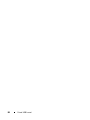 86
86
-
 87
87
-
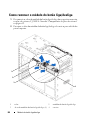 88
88
-
 89
89
-
 90
90
-
 91
91
-
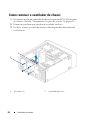 92
92
-
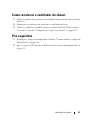 93
93
-
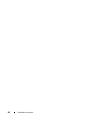 94
94
-
 95
95
-
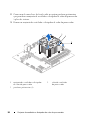 96
96
-
 97
97
-
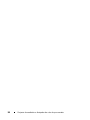 98
98
-
 99
99
-
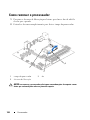 100
100
-
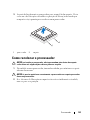 101
101
-
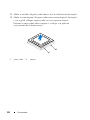 102
102
-
 103
103
-
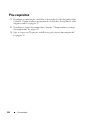 104
104
-
 105
105
-
 106
106
-
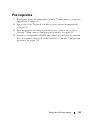 107
107
-
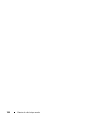 108
108
-
 109
109
-
 110
110
-
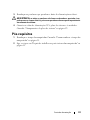 111
111
-
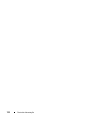 112
112
-
 113
113
-
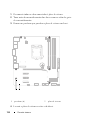 114
114
-
 115
115
-
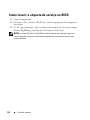 116
116
-
 117
117
-
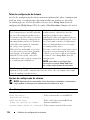 118
118
-
 119
119
-
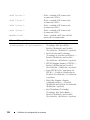 120
120
-
 121
121
-
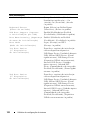 122
122
-
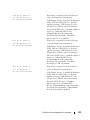 123
123
-
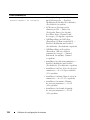 124
124
-
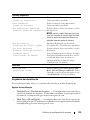 125
125
-
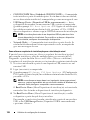 126
126
-
 127
127
-
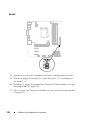 128
128
-
 129
129
-
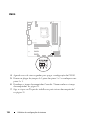 130
130
-
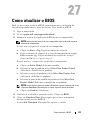 131
131
-
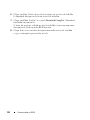 132
132
-
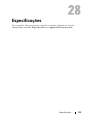 133
133
-
 134
134
Artigos relacionados
-
Dell XPS 8700 Manual do proprietário
-
Dell Inspiron 3847 Manual do proprietário
-
Dell Inspiron 3647 Manual do proprietário
-
Dell Inspiron 3646 Manual do proprietário
-
Dell XPS 8900 Manual do usuário
-
Dell Inspiron 2350 Manual do usuário
-
Dell XPS 8500 Manual do proprietário
-
Dell XPS 12 9Q23 Manual do proprietário
-
Dell Vostro 320 Manual do usuário
-
Dell Studio XPS 8100 Manual do usuário